PS图片怎么转换成黑白色晶格化效果? PS晶格化效果的实现方法
晶格化是将画面中的像素变为一个个的形状,营造玻璃窗的感觉,还可以用来选色,想要将图片制作比较个性的效果,就可以使用这个效果,下面我们就来看看首映ps将图片转换为黑白色的晶格化内容的技巧。
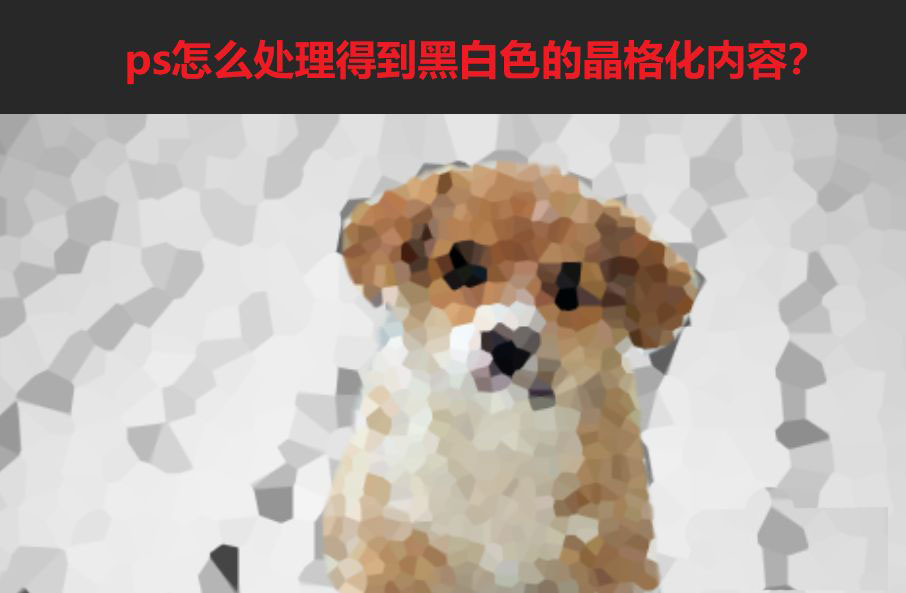
将图层复制一层。
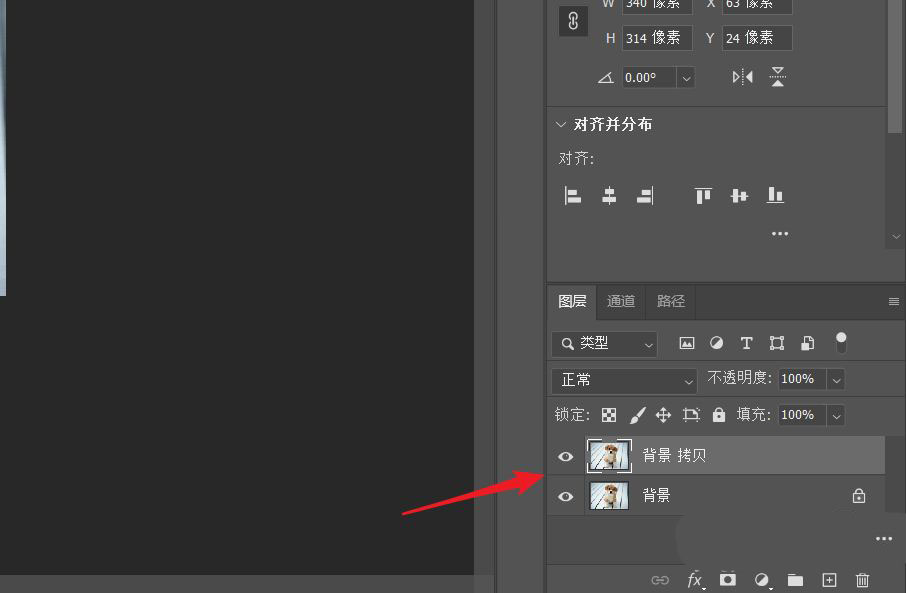
然后使用快速选择工具,为逐渐建立选区。
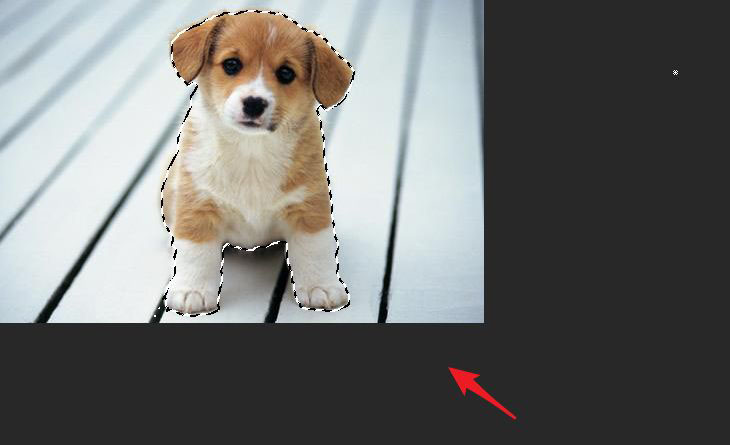
按CTRL+J将小狗复制到新的图层。
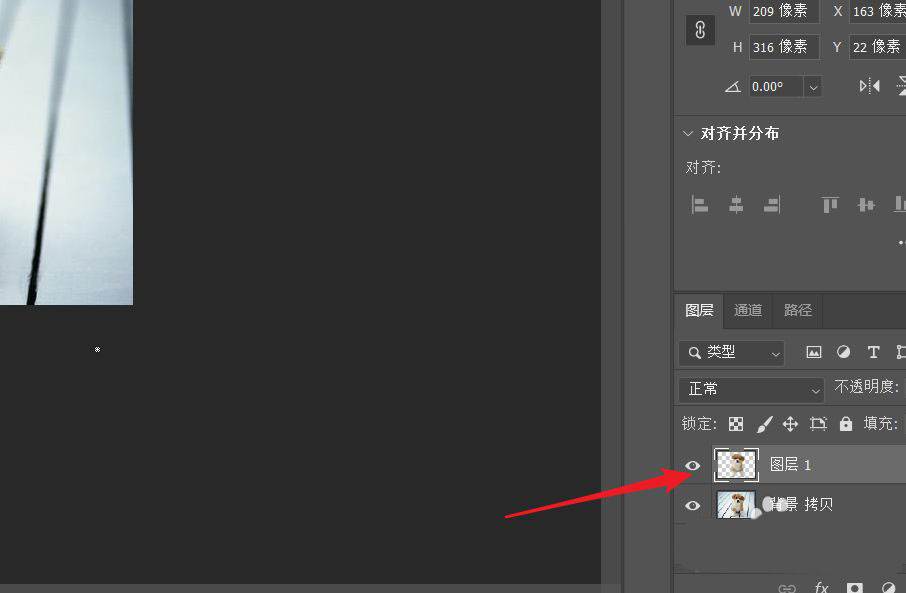
点击选定背景图层。按CTRL+shift+U去色。
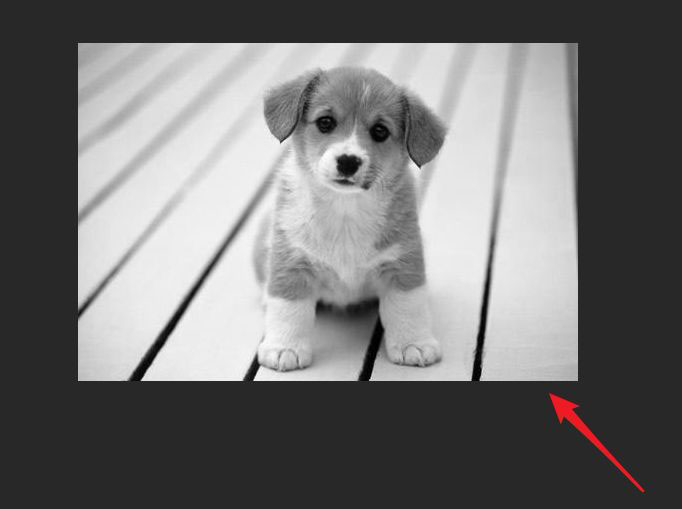
点击滤镜下的像素化。选择晶格化。
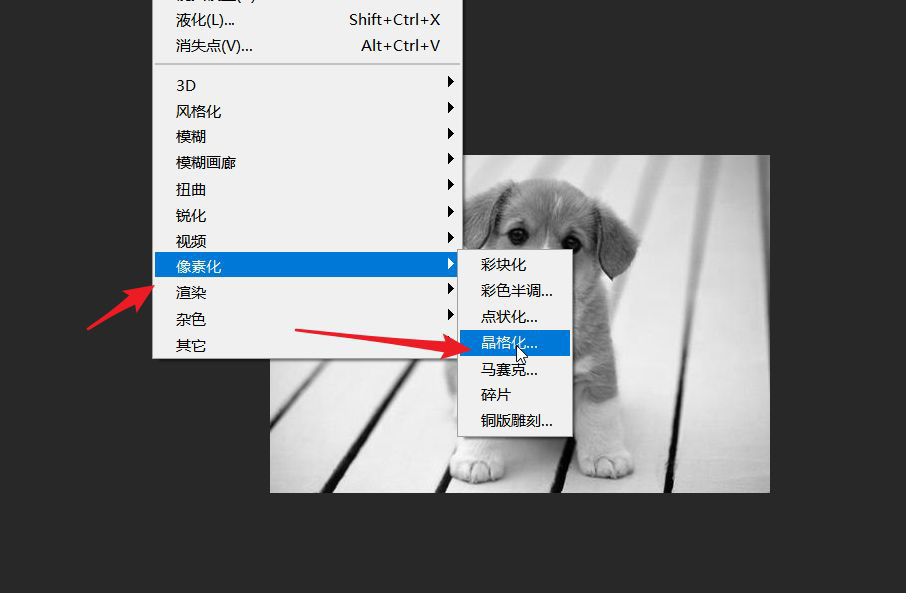
此时可以看到后面的背景变成了晶格化的效果。
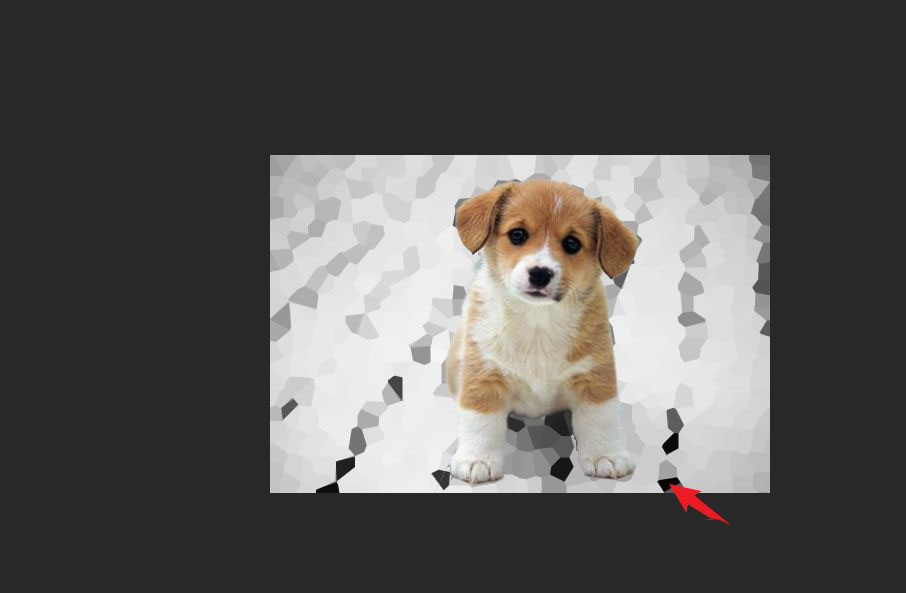
然后选定小狗所在的图层。将小狗进行相同的处理。
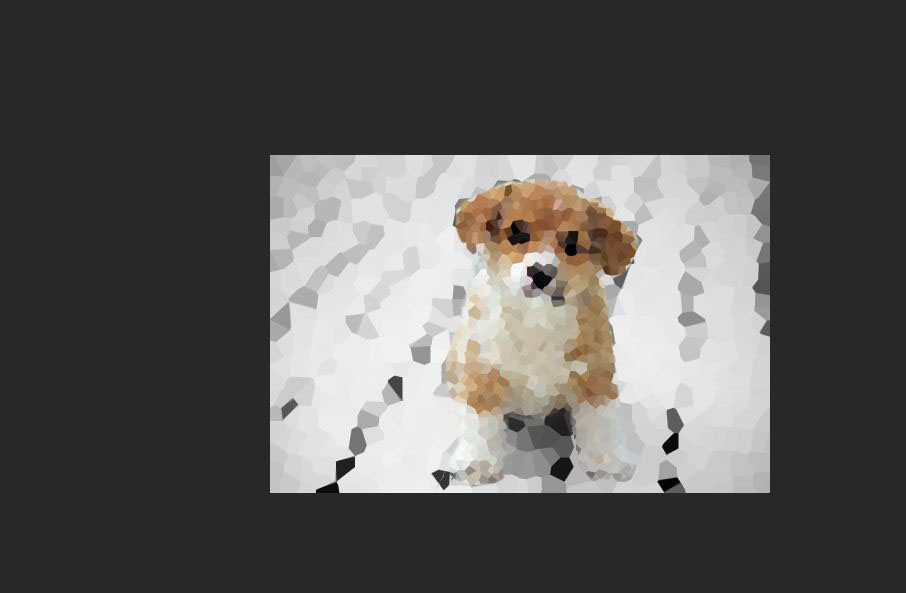
以上就是ps将图片转换成黑白色的晶格化效果的技巧,希望大家喜欢,请继续关注PSD素材网(www.PSD.cn)。
-

PS图案怎么添加逼真的丝绸纹理效果? 丝绸纹理PS做法
2022-10-02 31
-

PS为什么图片不能栅格化? PS栅格化的使用与快捷键的设置方法
2022-10-02 67
-
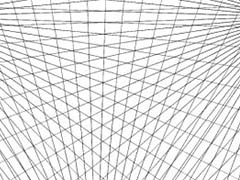
PS透视参考线在哪? PS快速画出一点透视参考线的技巧
2022-10-02 29
-

PS怎么画眼线? PS给人物照片画眼线的教程
2022-10-02 18
-

PS2021哪些命令比较依赖GPU加速功能?
2022-10-02 9
-

PS怎么绘制水彩色的线条? PS画多种色彩线条的技巧
2022-10-02 18
-
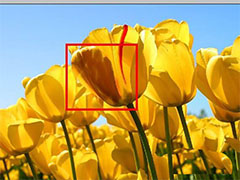
PS加深工具没反应怎么办? PS加深工具的正确使用方法
2022-10-02 148
-
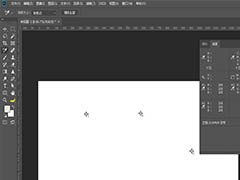
PS怎么去掉定位图标? PS画布清除定位图标的两种方法
2022-10-02 36
-
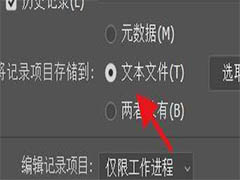
PS历史记录怎么导出为文本文件? PS历史记录保存为文本的技巧
2022-10-02 9
-
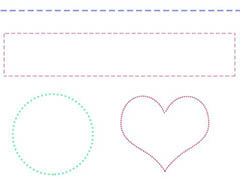
PS怎么快速画虚线图形? PS彩色虚线图的画法
2022-10-02 11
-

PS吊灯怎么做射灯灯光效果? PS做灯光特效的技巧
2022-10-02 43
-
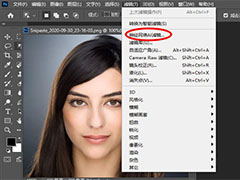
PS2021怎么一键修改人物表情? PS2021智能修改照片表情的技巧
2022-10-02 23
-

PS存储web格式弹出警告窗口提示文件名含有非拉丁文怎么办?
2022-10-02 13
-

PS图片怎么表框? PS给图片添加逼真边框画框效果的技巧
2022-10-02 13
-

PS中国风标题框怎么设计? 淘宝爆款标题框样式的做法
2022-10-02 5
-

PS怎么设计立体的淘宝挂牌标题框? 淘宝新品区的PS设计方法
2022-10-02 8
-

PS如何绘制彩虹?使用PS渐变编辑器工具绘制彩虹教程
2022-10-02 13
-

PS涂色怎么不出界? PS圆形多色上色不画出界的三种技巧
2022-10-02 28
-

PS图片怎么做拍立得效果? PS拍立得边框设计技巧
2022-10-02 13
-

PS怎么设计雪花背景图? PS设计特效雪花的技巧
2022-10-02 5
-

如何精修化妆品瓶?用PS精修黄色的化妆品瓶子后期教程
2022-10-02 7